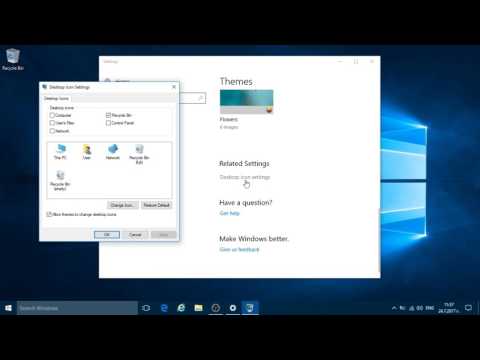MTU, или максималната единица за предаване, е размерът на най -големия пакет, който мрежата може да предава. Всичко, което е по -голямо от зададения MTU, се разделя на по -малки фрагменти, което по същество забавя предаването. Повечето домашни мрежи са настроени към настройките на MTU по подразбиране на маршрутизатора. Настройването на MTU в домашната ви мрежа на оптималната му стойност може значително да подобри производителността на вашата мрежа.
Стъпки
Част 1 от 2: Определете правилния MTU за вашата мрежа

Стъпка 1. Стартирайте командния ред
От работния плот щракнете върху „Старт“, за да стартирате менюто „Програми“. Щракнете върху „Изпълнение“и въведете „incommand“(за Windows 95, 98 и ME) или „INCMD“(за Windows NT, 2000 и XP), без кавичките.
Това ще извика командния ред, като стартира черен прозорец

Стъпка 2. Потърсете командния ред
Ако вашата операционна система Windows е по -нова или няма опция Изпълнение от стъпка 1, можете да намерите командния ред, като навигирате през менюто Програми.
- Кликнете върху „Старт“, след това върху „Всички програми“. Потърсете папката Аксесоари и я отворете. Кликнете върху „Команден ред“. Това ще извика командния ред, като стартира черен прозорец.
- Можете да пропуснете тази стъпка, ако вече сте намерили командния ред от стъпка 1.

Стъпка 3. Задайте синтаксис на ping
В прозореца на командния ред въведете следния синтаксис: ping [-f] [-l] [MTU стойност].
- Между всяка команда има интервал. Това е доста техническо, но просто следвайте синтаксиса.
- Следващите няколко стъпки ще обяснят параметрите на синтаксиса.

Стъпка 4. Задайте URL
В синтаксиса от стъпка 3, след командата „ping“, въведете URL или адрес на уебсайт, който обикновено използвате. Това е уебсайтът, на който командата ще изпрати пинг.
Например използвайте www.yahoo.com или www.google.com

Стъпка 5. Задайте размер на тестовия пакет
В синтаксиса от стъпка 3 последният параметър гласи „MTU стойност“. Това се отнася до размера на тестовия пакет в байтове, който ще бъде изпратен заедно във вашия ping. Това е четирицифрено число.
Опитайте се да започнете с 1500

Стъпка 6. Изпратете пинга
Ако използвате уебсайта на Yahoo, синтаксисът ще бъде следният:
- ping www.yahoo.com –f –l 1500
- Натиснете „Enter“на клавиатурата си, за да изпратите пинг.

Стъпка 7. Прочетете диагнозата
След пинг резултатите ще бъдат показани в командния ред. Ако резултатите показват „Пакетът трябва да бъде фрагментиран, но DF настроен“, това означава, че размерът на пакета все още не е оптимален.
Преминете към стъпка 8

Стъпка 8. Намалете стойността на MTU
Намалете размера на пакета с 10 или 12 байта. Опитвате се да разберете правилния размер на пакета, който няма да се нуждае от фрагментация.

Стъпка 9. Изпратете отново пинга
Повторете стъпка 6, като използвате коригираната или намалена MTU стойност.
- Повторете стъпки 6 до 9, докато не видите съобщение, че пакетът все още трябва да бъде фрагментиран.
- След като вече не виждате съобщението, преминете към стъпка 10.

Стъпка 10. Увеличете стойността на MTU
След като имате размер на пакета или MTU стойност, която не се фрагментира, увеличете тази стойност на малки стъпки.
Опитайте стъпки от 2 или 4 байта

Стъпка 11. Изпратете отново пинга
Изпратете друг пинг, като използвате коригираната или увеличена MTU стойност.
Повторете стъпки 10 до 11, докато не определите най -големия размер на пакета, който няма да бъде фрагментиран

Стъпка 12. Добавете 28 към стойността на MTU
Вземете максималния размер на пакета, който сте получили от ping тестовете, и добавете 28 към него. Тези 28 байта са запазени за заглавните данни. Получената стойност е вашата оптимална MTU настройка.
Част 2 от 2: Задайте правилния MTU за вашата мрежа

Стъпка 1. Стартирайте конфигурацията на рутера
Отидете в уеб браузъра си и въведете IP адреса на конфигурацията на вашия рутер. Влезте, като използвате потребителското име и паролата на вашия администратор.

Стъпка 2. Намерете настройката MTU
Придвижете се през настройките за конфигуриране на вашия рутер, докато намерите полето MTU. Това може да варира в зависимост от марката и типа на рутера.

Стъпка 3. Въведете оптималната MTU стойност
След като намерите подходящото поле, въведете стойността на MTU, която сте изчислили от стъпка 12 на част 1.
Не забравяйте да включите допълнителните 28 байта

Стъпка 4. Запазете настройките
Кликнете върху „Запазване“, за да запазите промените си.